Nuestros datos son lo más valioso que tenemos y podríamos decir que tu Synology NAS sería ese lugar donde los guardas. Pero, imagina que necesitas acceder a esos datos desde la otra punta del mundo. ¿Cómo lo harías sin correr riesgos? Ahí es donde entra en juego el VPN Synology. Se trata de convertir tu NAS en tu propio túnel privado para conectar tu dispositivo con tu red, estés donde estés. Y si hablamos de seguridad, OpenVPN es como ponerle una puerta de alta seguridad a ese túnel. En este artículo, veremos paso a paso cómo se hace. Descubre cómo configurar tu Synology NAS con el protocolo OpenVPN.
¿Cuál es la diferencia entre un cliente VPN y un servidor VPN en un Synology NAS?
Al configurar una VPN en tu Synology NAS, te enfrentas a una decisión crucial: ¿lo configuras como cliente VPN o como servidor VPN? La respuesta depende enteramente de tus necesidades y del uso que planeas darle a la VPN. Cada configuración despliega un rol distinto, adaptándose a escenarios específicos.
Configuración de cliente VPN en Synology NAS
Si lo configuras como cliente VPN, el Synology NAS permite a tu dispositivo conectarse a un servidor VPN externo. Esto es particularmente útil cuando tu NAS necesita:
- Acceder a recursos remotos o servicios en la nube con la certeza de que tu conexión está blindada.
- Proteger el tráfico que sale de tu NAS, asegurando que tus datos viajan encriptados y sin riesgo de ser interceptados.
- Mantener el anonimato, ocultando tu dirección IP original y dificultando el rastreo de tu actividad en línea.
Configuración de Servidor VPN en Synology NAS
Ahora, si quieres que usuarios remotos se conecten a tu Synology NAS, entonces debes configurarlo como Servidor VPN. Permitirías así que usuarios remotos se conectasen a tu red local de manera segura. Esto es ideal si deseas:
- Acceder a tu Synology NAS y a los datos que contiene de forma segura, incluso cuando estás lejos de casa.
- Extender tu red doméstica o de oficina, permitiendo que otros dispositivos se conecten como si estuvieran físicamente presentes.
- Crear un punto de acceso VPN seguro para múltiples dispositivos, centralizando la protección de tu conexión a internet.
¿Cómo configurar el cliente OpenVPN de Surfshark en un Synology NAS?
La configuración de una VPN en tu Synology NAS necesita realizarse con atención en cada una de las etapas. Vamos a ver el proceso paso a paso para garantizar el éxito de la instalación. Antes de empezar, comprueba que dispones de los siguientes elementos:
- Un Synology NAS con DSM 6.2 o posterior
- Una suscripción activa a Surfshark VPN
- Acceso de administrador a tu NAS
- Una conexión a Internet estable
Encuentra los datos de acceso de Surfshark
Lo primero es obtener tus datos de inicio de sesión específicos de OpenVPN. Estas credenciales son diferentes de tus datos de inicio de sesión habituales de Surfshark.
1. Entra en tu cuenta Surfshark
- Ve al sitio web de Surfshark
- Inicia sesión en tu área de cliente
- Ve a la sección VPN > Configuración manual
2. Genera tus credenciales OpenVPN
- Selecciona Router > OpenVPN
- En la pestaña Credenciales, haz clic en Generar credenciales
- Guarda esta información para los siguientes pasos
Elige un servidor VPN de Surfshark
Seleccionar el servidor VPN adecuado tendrá un impacto directo en el rendimiento de tu conexión.
Abra la misma página en otra pestaña del navegador, vaya a la pestaña Ubicaciones y localice el servidor al que desea conectarse
1. Accede a la lista de servidores
- Abre una nueva pestaña en el navegador
- Ve a la pestaña Ubicaciones
- Elige un servidor al que quieras conectarte
2. Descarga el archivo de configuración
- Localiza el icono de descarga situado a la derecha del nombre del servidor que has elegido
- Haz clic en Descargar UDP
- Guarda el archivo en un lugar fácilmente accesible de tu ordenador
Configura el cliente VPN
Presta atención a cada paso para instalar el cliente OpenVPN en tu Synology NAS.
1. Acceder a la interfaz de Synology
- Inicia sesión en tu Synology NAS
- Selecciona Panel de control.
2. Elige una red
3. Crea un perfil VPN
- Ve a la interfaz de red
- Haz clic en Crear
- Elige Crear perfil VPN
Nota: si no puedes crear el perfil VPN, entonces ve a la pestaña Conexión y busca Configuración VPN en tu Interfaz principal; haz clic en ella y sigue los pasos habituales.
4. Selecciona OpenVPN
- Selecciona OpenVPN (mediante la importación de un archivo .ovpn)
- Pulsa Next
5. Configura tu perfil
Informa los siguientes campos:
- Nombre de perfil: Surfshark(o el que prefieras)
- Nombre de usuario: Usuario del servicio Surfshark (consulta la sección Encuentra los datos de acceso de Surfshark en este artículo)
- Contraseña: Contraseña del servicio Surfshark (consulta la sección Encuentra los datos de acceso de Surfshark en este artículo)
- Importar archivo .ovpn: Importar un archivo de configuración (consulta la sección Elige un servidor VPN de Surfshark de este artículo).
- Certificado CA: Déjalo vacío
- Pulsa Next
6. Aplica los cambios
- Marca todas las opciones disponibles
- Pulsa Apply
Comprueba si la conexión funciona
Selecciona tu perfil VPN en la interfaz de Synology y haz clic en Conectar. El estado de la conexión cambiará a «Conectado» en unos instantes, lo que indica que el túnel VPN está activo. Supervisa la estabilidad de la conexión durante unos minutos para asegurarte de que la configuración es óptima.
Para asegurarte de que tu VPN funciona correctamente, te recomendamos que realices dos pruebas esenciales, ambas disponibles directamente en el sitio web de Surfshark: la prueba de fuga de IP y la prueba de filtraciones de DNS. Estas herramientas te permitirán comprobar que tu conexión VPN es perfectamente segura y que tu dirección IP real permanece enmascarada.
¿Por qué necesitas una VPN para el Synology NAS?
Protege tu privacidad
Mantén el acceso a los servicios en línea bien protegidos. El uso de una VPN permite que la dirección IP de tu NAS quede oculta y además cifra tus datos. Así puedes sincronizar archivos en la nube, hacer copias de seguridad y proteger toda tu información con total seguridad, sin accesos no autorizados.
Accede en remoto con total tranquilidad
Si trabajas desde casa o si necesitas conectarte mientras viajas, una VPN te permite hacerlo de forma segura, como si estuvieras sentado en tu oficina o desde cualquier lugar de la empresa. Accede de forma segura y cifrada a los archivos y aplicaciones de la empresa.
Protección frente a amenazas
Las amenazas cibernéticas están en constante evolución. Si usas una VPN disfrutarás de una capa de seguridad y protección adicional. Evita ataques maliciosos y protege tu privacidad.
Optimiza tu seguridad con VPN Synology
Integrar Surfshark VPN con tu Synology NAS es una inversión inteligente para proteger tu infraestructura digital. Esta solución ofrece un equilibrio óptimo entre seguridad robusta y facilidad de uso, lo que te permite proteger eficazmente tus datos confidenciales a la vez que mantienes un acceso fluido a tus recursos.
Preguntas frecuentes
¿Synology tiene un cliente VPN?
Sí, Synology incluye un cliente VPN dentro de su sistema operativo DSM (DiskStation Manager), lo que facilita la configuración y uso de conexiones VPN directamente desde tu NAS.
¿Cómo instalar un cliente VPN (en Synology Nas)?
Para instalar un cliente VPN en Synology NAS ve al «Panel de control», luego a «Red» y «Interfaz de red». Allí, crea un perfil VPN, importando el archivo de configuración de tu proveedor VPN o introduciendo los datos manualmente. Luego, simplemente conéctate. Siguiendo las instrucciones de nuestra guía paso a paso, la instalación puede completarse en menos de 15 minutos.
¿Qué es el Synology VPN Client?
Es una función integrada en los NAS Synology que permite conectar tu dispositivo al servidores VPN externos, protegiendo así tu tráfico de internet y mejorando la privacidad.
¿Qué protocolos VPN admite el Synology NAS?
El Synology NAS es versátil y admite protocolos comunes como OpenVPN, PPTP y L2TP/IPSec, ofreciendo flexibilidad para conectarte a diferentes servicios VPN.

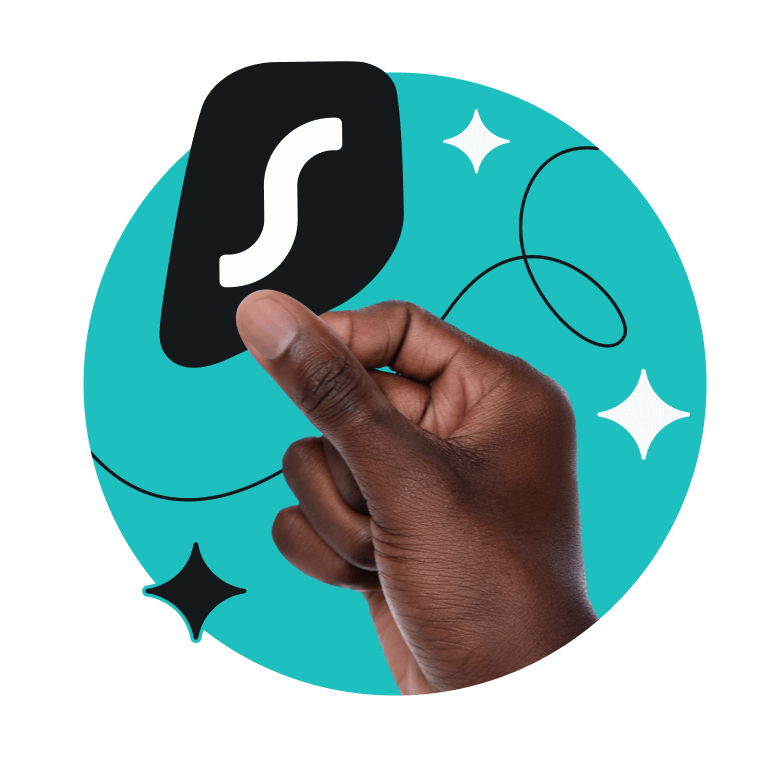
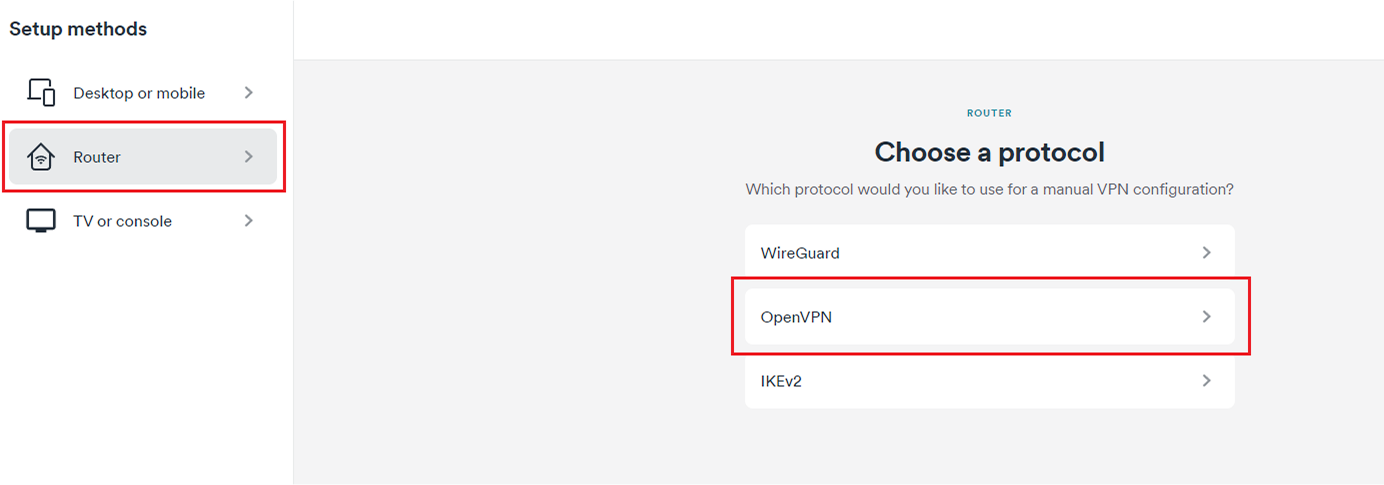
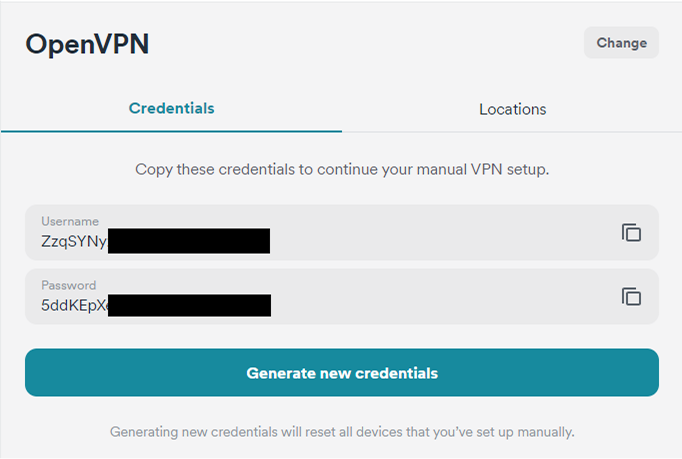
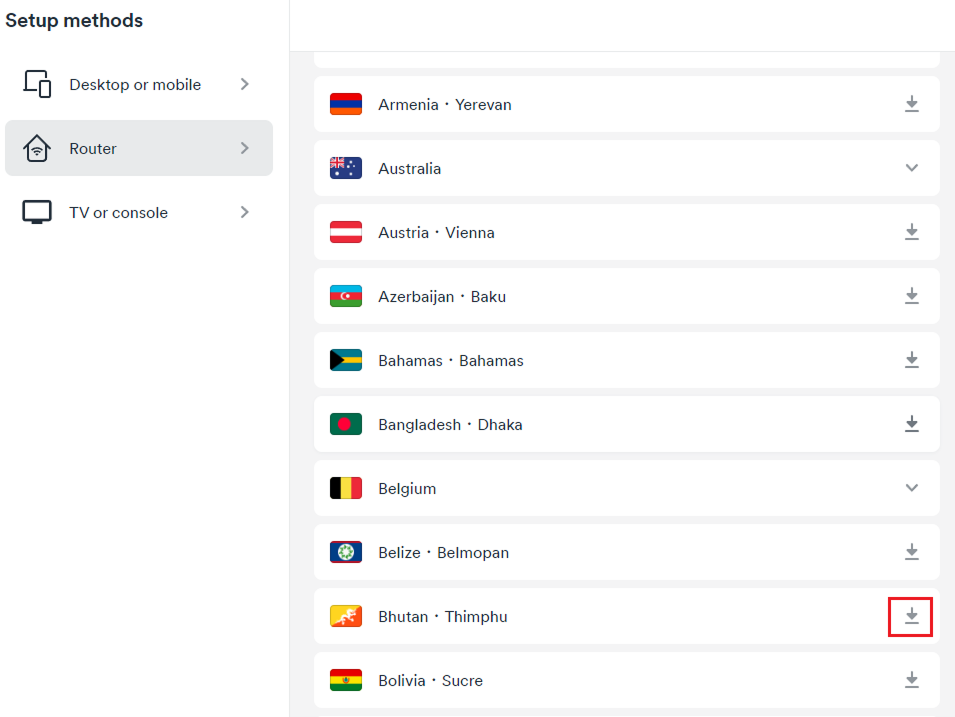

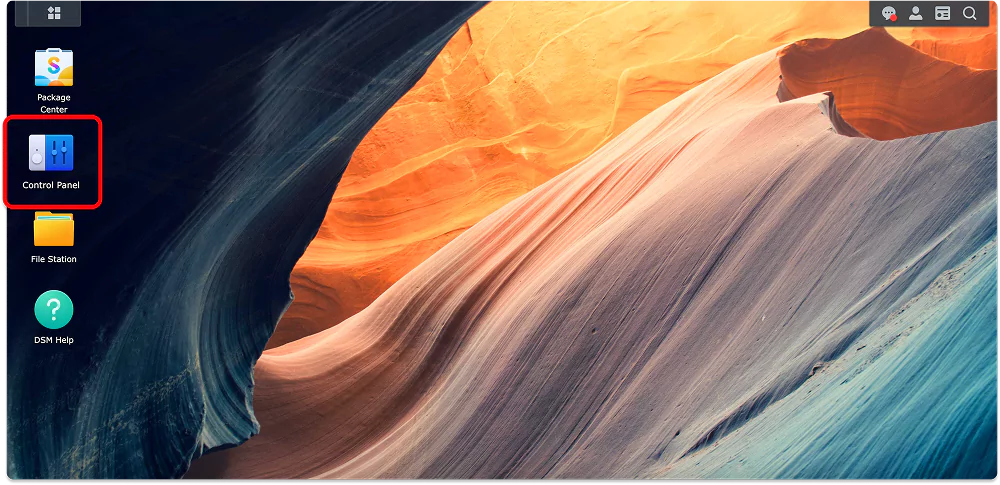
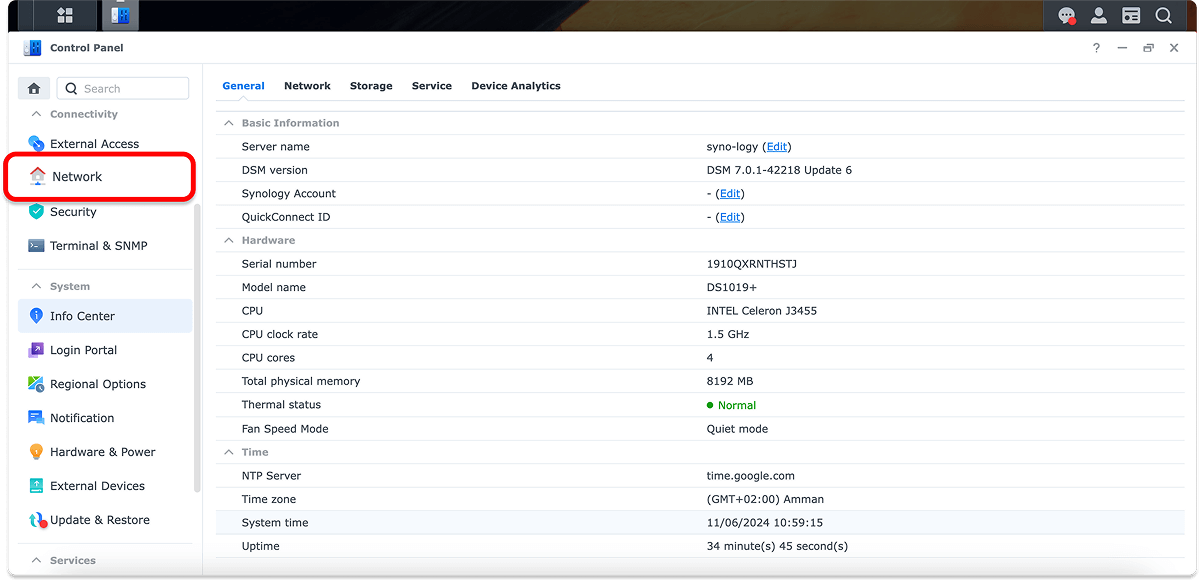
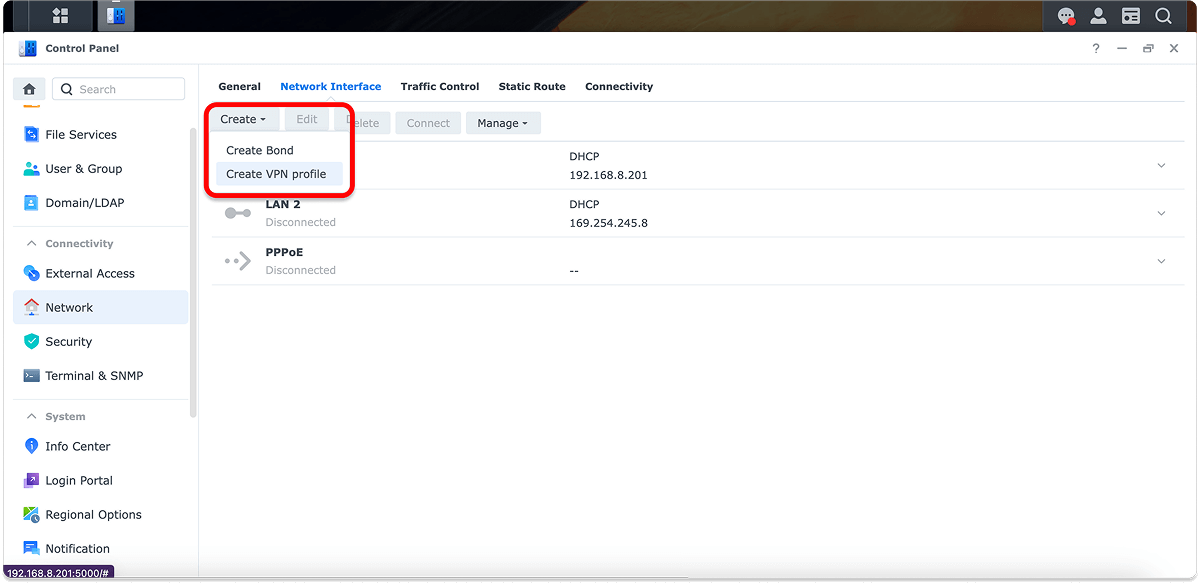
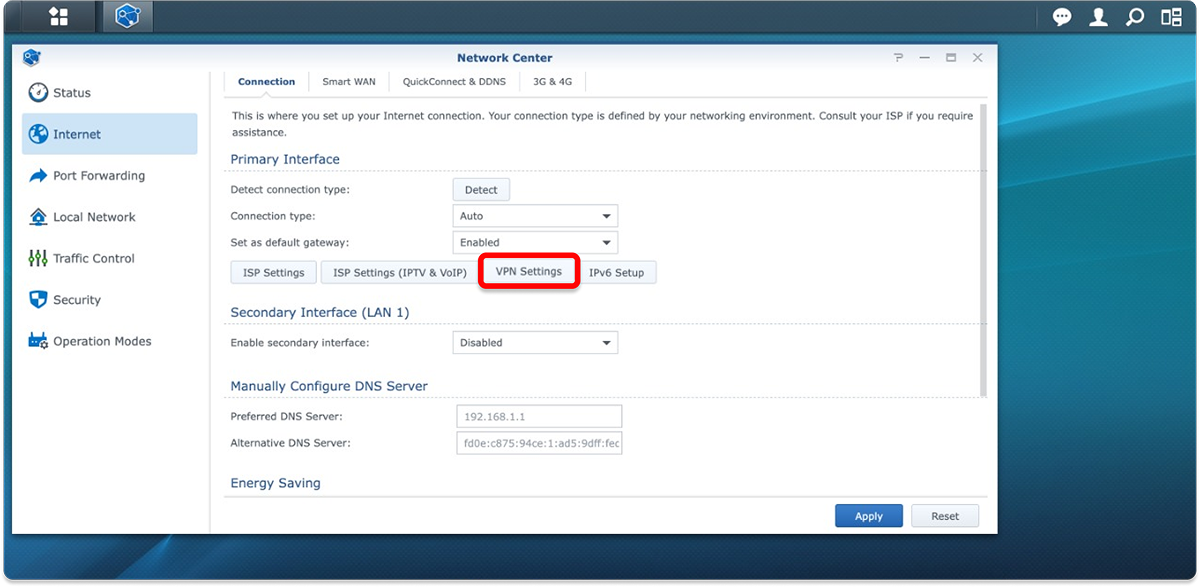
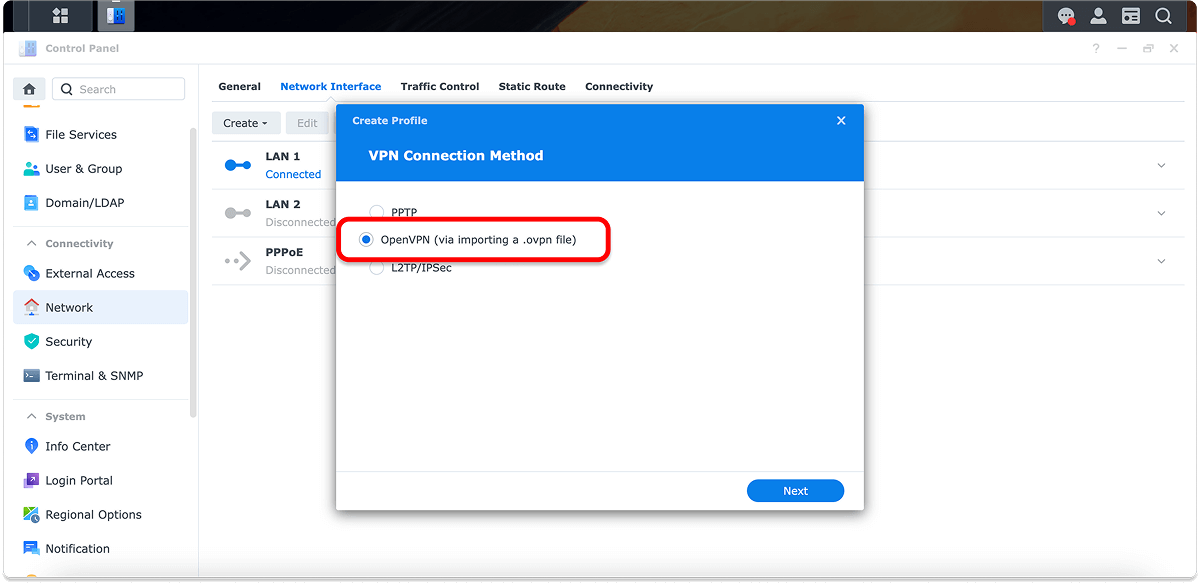
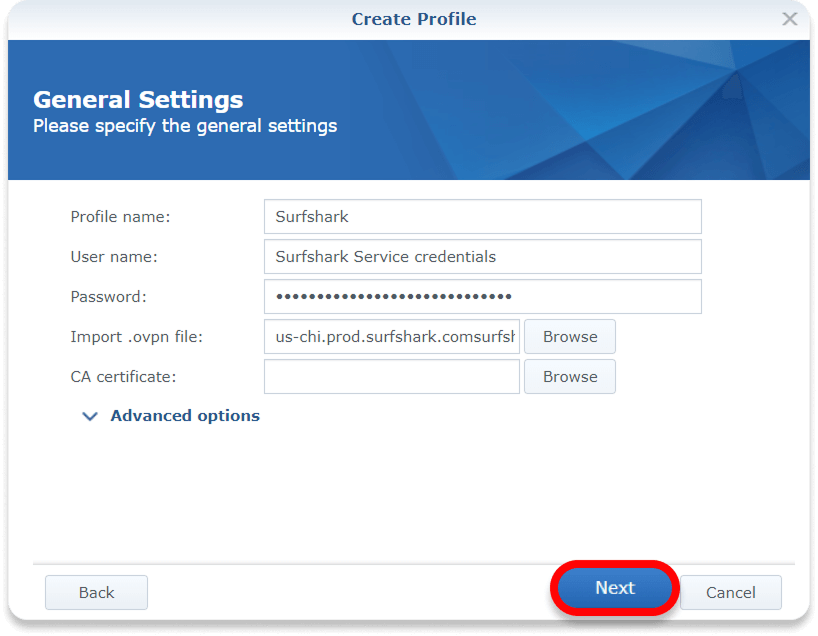
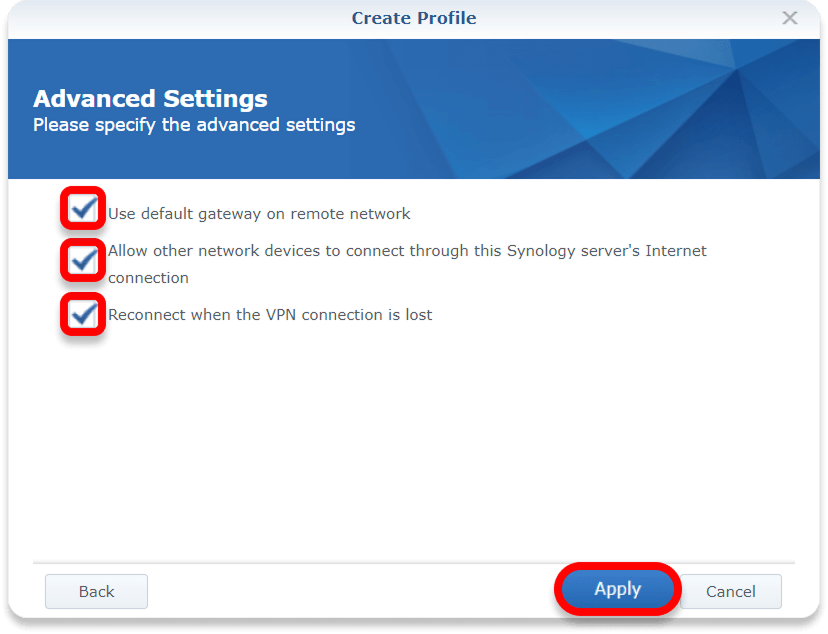
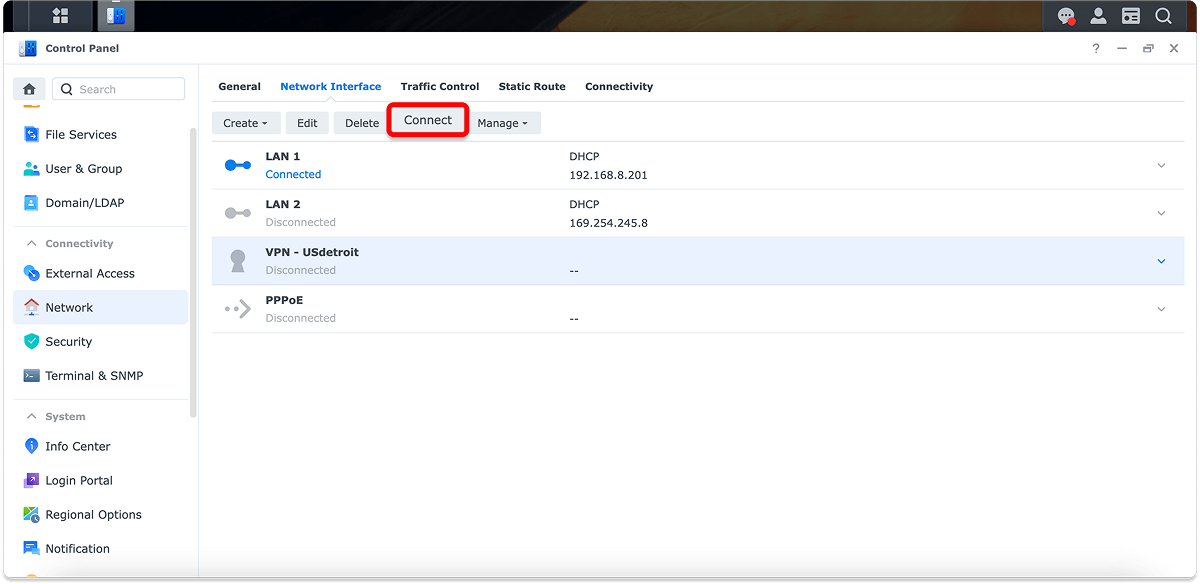
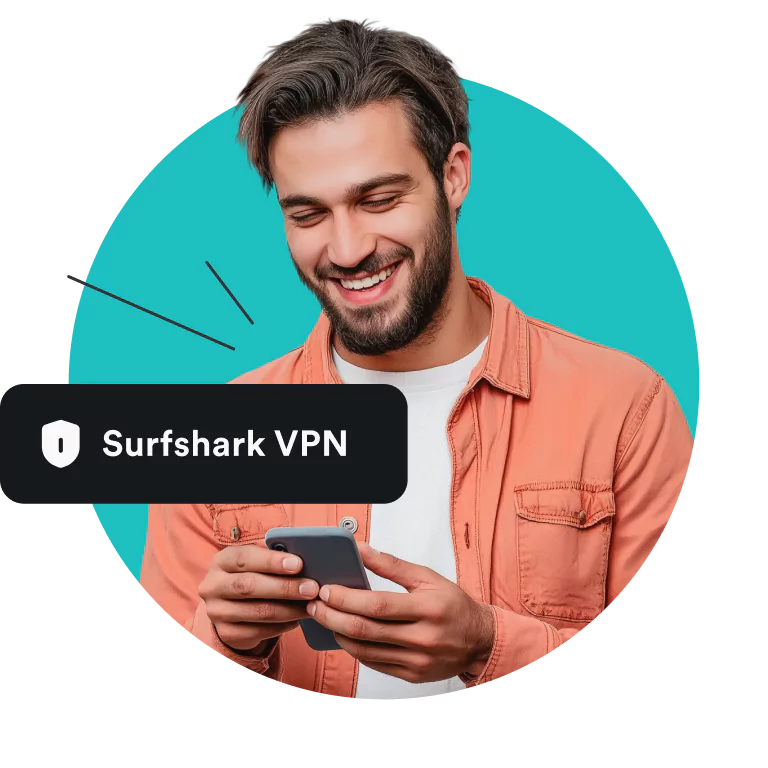
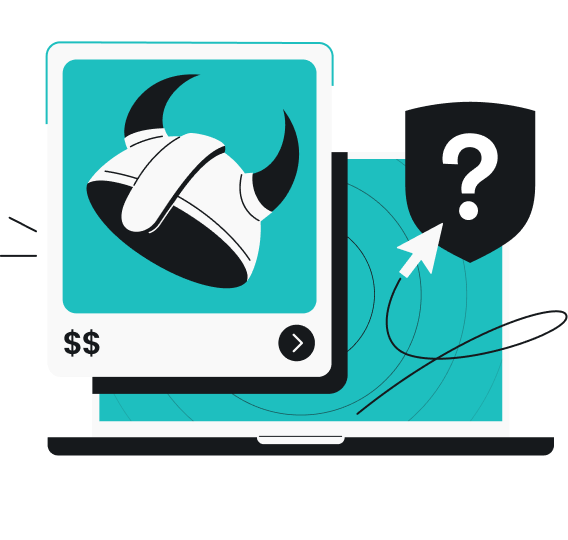
![¿Siguen mereciendo la pena las ROM personalizadas de Android? [VIDEO]](https://surfshark.com/wp-content/uploads/2025/08/custom_android_roms_hero.png)

